条码设计软件如何调整条形码与条码文字之间的距离 点击:160 | 回复:0
发表于:2019-09-26 15:21:08
楼主
在条码设计软件中设计条形码的时候,我们可以发现条形码和条码文字之间的距离有些紧密,为了美观,我们可以调整一下条形码与条码文字的间距,具体操作如下:
1.打开条码设计软件,新建标签之后,点击软件左侧的“一维条码”按钮,在画布上绘制一个条形码对象,双击条形码,可以在图形属性-数据源中,点击“修改”按钮,可以输入我们想要的信息,点击编辑-确定。条形码就设计好了。
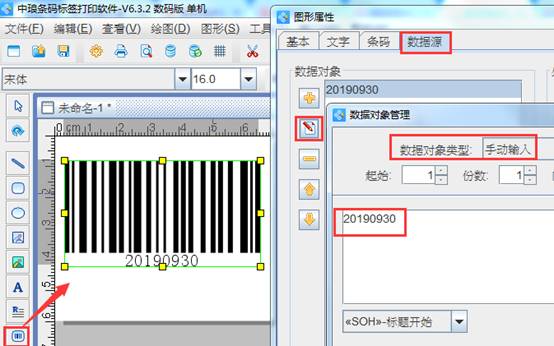
2.通过上图我们可以看到条形码和条码文字之间的间距有些紧密,但是有个别客户不想要这种效果,想要条形码和文字之间的间距拉大一点,看着看美观一点,但是不知道该怎么设计。我们可以双击条形码,在图形属性-文字-条码文字-文本距离中,设置一下文本距离的间距,间距可以根据自己的需要自定义进行设置的。文本距离默认是0.5,单位是毫米。如果想要间距大一点的话,这里我们以文本距离为5mm为例,设置好之后,点击确定,效果如下:
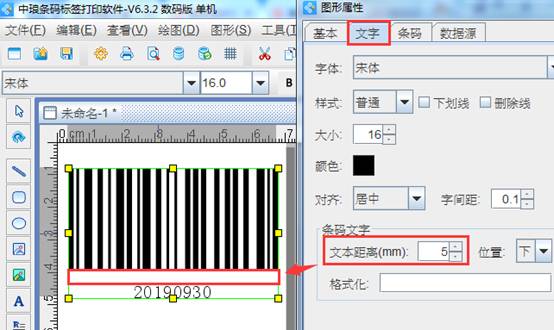
我们可以把两张图放在一起做个对比:
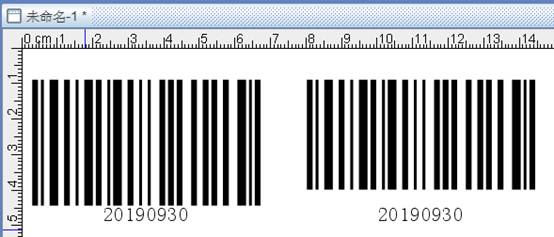
一般条形码与条码文字之间都有一个最小的距离,小于最小距离是无法调整的。一般都使用的是默认的距离。
以上就是在条码设计软件中设置条形码与条码文字距离的基本操作方法,在图形属性-文字中,不仅可以设置条码文字的文本距离,还可以设置条码文字的大小、字间距、对齐方式、位置,附加码等等,具体操作可以参考条码打印软件如何设置条码类型及条码文字样式。
热门招聘
相关主题
- 压力变送器压力指示不正确的...
 [339]
[339] - 此转盘如何安装刹车机构
 [1630]
[1630] - 人大代表 发出更多人民的声音...
 [320]
[320] - 2018,linux运维工程师的发展...
 [1997]
[1997] - 为何使用4-20mA作为信号输出
 [452]
[452] - 组态王I/O定义变量
 [328]
[328] - 请问一下串口调试软件怎么跟...
 [1397]
[1397] - 松下伺服控制线接线
 [408]
[408] - eplan利用csv文件批量导入部...
 [1015]
[1015] - 磁性浮子液位计的安装及使用...
 [401]
[401]

官方公众号

智造工程师
-

 客服
客服

-

 小程序
小程序

-

 公众号
公众号

















 工控网智造工程师好文精选
工控网智造工程师好文精选
